22个用于管理图像的优秀WordPress插件(更新)
您是否正在寻找最佳插件来管理WordPress网站上的图像?图像有助于为您的内容带来生命并提升参与度。在本文中,我们将分享一些最好的WordPress插件,以便在您的网站上更有效地管理图像。
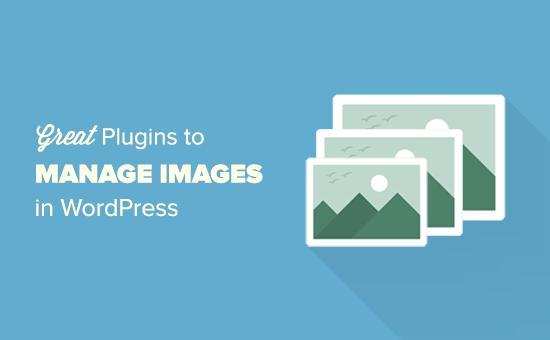
1。 Envira Gallery

Envira Gallery是市场上最好的WordPress照片库插件。它允许您只需点击几下即可在WordPress中创建漂亮的移动响应式图像库。
Envira针对性能进行了优化,因此您的画廊加载速度很快。它也是WordPress最友好的图片库插件。 Envira拥有大量功能,如专辑,图像标记,水印,打样等。
还有一个WooCommerce插件,允许您添加在线商店来销售您的照片。
2。 Soliloquy

Sliders允许您通过带有文本,号召性用语和动画的精美图像幻灯片吸引用户注意您最重要的内容。但是,Sliders还会降低您的网站速度,从而影响用户体验和SEO。
Soliloquy是当今市场上最好的WordPress滑块。它明显快于任何其他WordPress滑块。它也是最容易使用的功能,如特色内容滑块,旋转木马,滑块主题,灯箱等。
3。 EWWW图像优化器

加载图像的时间比文本长,这会影响您的网站速度和性能。处理此问题的最佳方法是优化网络图像。
EWWW Image Optimizer是最好的WordPress插件,可以自动优化WordPress中的图像。它配备了强大的工具来压缩图像而不影响质量。
替代方案: WP Smush
4。 Imsanity
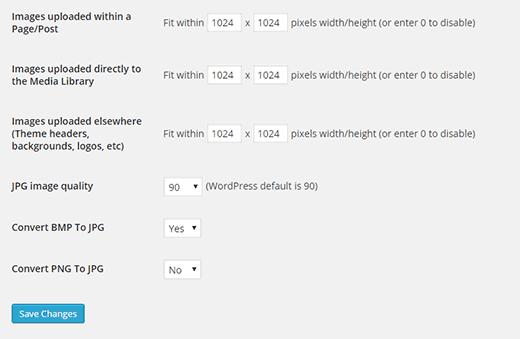
Imsanity允许您为WordPress上传设置最大图像高度和宽度,并自动调整大图像文件的大小。它还可以根据您的设置对旧版上传进行批量调整。
有关详细说明,请参阅有关如何在WordPress
5中批量调整大图像大小的指南。需要特色图片
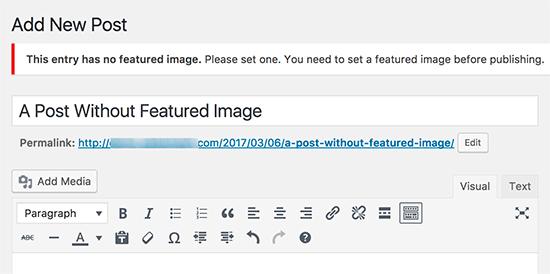
有时您或您网站上的其他作者可能会忘记在发布前将特色图片添加到博客文章中。这可能会影响您网站的布局,如果您自动在社交媒体上分享帖子,那么这些网站只会选择文章中的任何图片作为帖子缩略图。
要求特色图片插件不允许您发布帖子,直到您添加特色图片。它会提醒您没有添加特色图像,并且会在添加特色图像之前禁用发布按钮。
有关详细信息,请参阅我们的指南,了解如何在WordPress中为帖子要求特色图像。
6。特色图片列
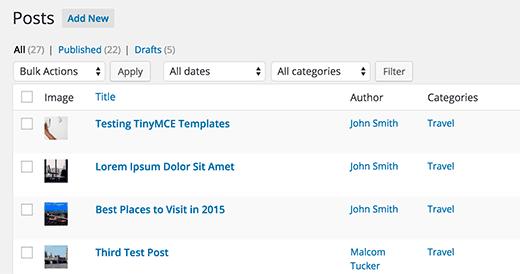
WordPress不会显示“所有帖子”屏幕上是否有可用于帖子的精选图像。要查看帖子是否包含精选图片,您必须对其进行编辑。
特色图像列通过在帖子屏幕上添加特色图像列来解决此问题。有关更多详细信息,请参阅有关如何在WordPress中添加精选图像列的文章。
7。默认特色图片

顾名思义,这个方便的插件可让您轻松设置默认的特色图片,作为没有特色图片的帖子的后备。只需安装并激活插件,然后转到 Settings»Media 页面即可上传默认图像。
有关其他方法,请参阅有关如何在WordPress中设置默认回退特色图像的文章。
8。精选视频加
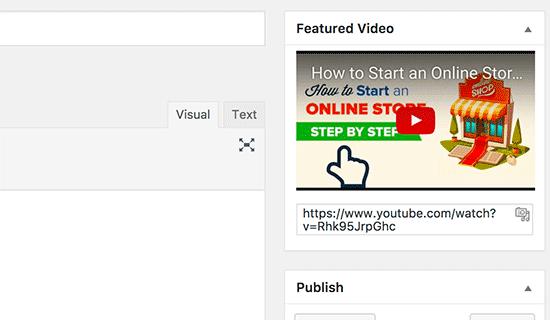
此插件允许您将精选视频添加到WordPress而不是精选图像。只需添加视频网址,它就会自动获取视频缩略图。它支持YouTube,Vimeo,Dailymotion,Soundcloud,Spotify等。
有关详细信息,请参阅我们的指南,了解如何在WordPress中添加精选视频缩略图。
9。 Image Widget
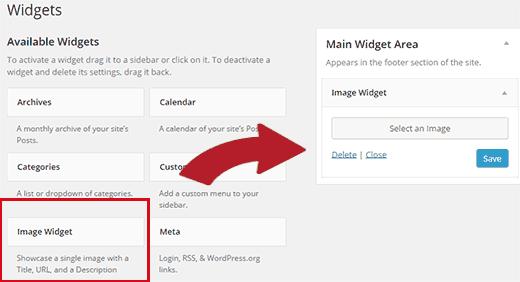
通常,如果要将图像添加到WordPress边栏,则必须使用HTML在文本窗口小部件中手动添加它。 Image Widget插件添加了一个小部件,您可以将其拖放到侧边栏,然后选择或上传图像。
有关详细说明,请查看有关如何在WordPress侧栏小部件中添加图像的文章。
10。 RSS和RSS中的精选图片Mailchimp电子邮件
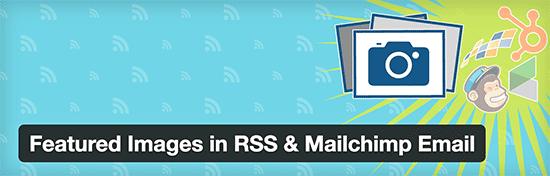
顾名思义,此插件可为您的RSS源提供精选图像。如果您使用MailChimp通过电子邮件将帖子发送给您的订阅者,那么这些用户还会看到帖子的精选图片。
有关替代方法,请参阅我们的教程,了解如何将特色图像添加到WordPress RSS源。
11。重新生成缩略图

上传图像时,WordPress会自动将其保存为多种尺寸。这些大小在 Settings»Media 页面中定义。 WordPress主题还可以添加自己的图像大小以用于缩略图。如果激活此类主题,WordPress也会开始以这些新尺寸保存图像。但是,它不会为旧图像重新创建新尺寸。
重新生成缩略图允许您快速重新生成WordPress中的所有图像大小。有关详细说明,请查看有关如何在WordPress中重新生成缩略图和新图像大小的指南。
12。外部媒体
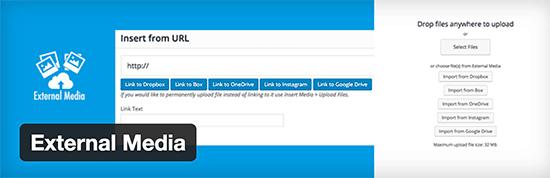
此插件允许您将文件从Dropbox,Box,OneDrive,Google Drive,Instagram和任何其他外部文件链接或导入WordPress。通过直接从WordPress访问这些图片,您可以更轻松地处理存储在Google云端硬盘或Dropbox帐户中的图片。
有关详细说明,请参阅有关如何将Google云端硬盘连接到WordPress媒体库的指南。
13。发布缩略图编辑器

上传精选图片后,有时您会注意到WordPress已裁剪它,或者它没有正确显示您的主题。您可以在您喜欢的图像编辑程序中编辑图像,也可以使用此插件。
Post Thumbnail Editor允许您轻松裁剪和调整WordPress管理区域中的精选图像。您还可以编辑以前上传的精选图片。有关详细说明,请参阅有关如何裁剪和编辑WordPress帖子缩略图的指南。
14。 Easy Watermark
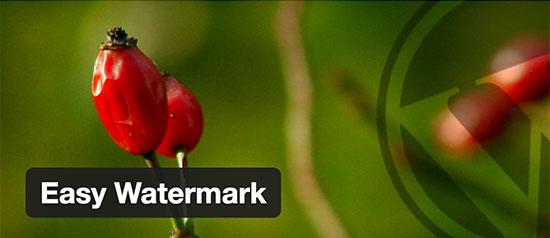
Easy Watermark允许您轻松地为WordPress图像添加水印。您可以选择自动为所有图像添加水印或手动为特定图像添加水印。
如果您已经在使用Envira Gallery,那么您不需要此插件。您可以使用Envira的水印插件。
请参阅我们指南中有关如何在WordPress
15中自动为图像添加水印的插件的分步说明。简单的全屏背景图像
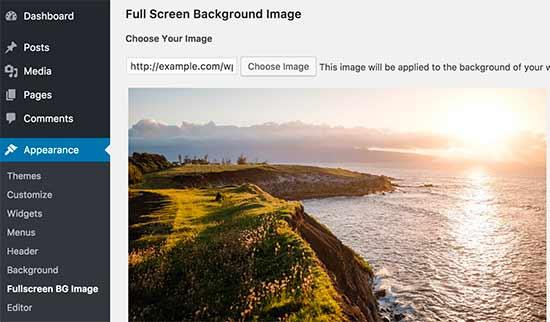
简单的全屏背景图像允许您轻松地将全屏背景图像添加到任何WordPress主题。许多WordPress主题已经允许您轻松添加全屏背景图像。但是,如果您的主题不支持全屏背景图像,那么您可以尝试使用此插件。
有关分步说明,请参阅有关如何在WordPress中添加全屏背景图像的教程。
16。 WP First Letter Avatar
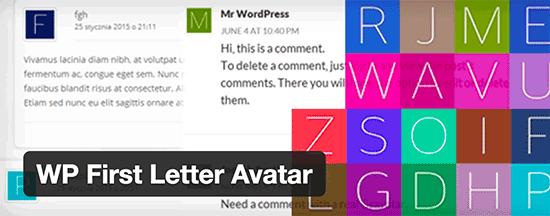
WP First Letter Avatar允许您使用用户名的第一个字母显示自定义头像。您只能为没有Gravatar图像或完全用首字母替换Gravatar的用户显示它。
在我们的指南中了解有关如何在WordPress中为用户设置自定义头像的更多信息。
17。分类法图像
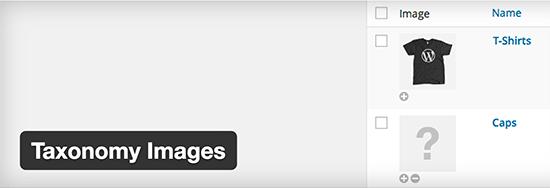
是否要在图像或缩略图中添加图像图标或缩略图?分类图像允许您这样做。激活插件后,只需转到帖子»类别页面,然后点击添加按钮上传图片。
有关详细说明,请查看有关如何在WordPress中添加分类图像的指南。
18。媒体文件重命名器
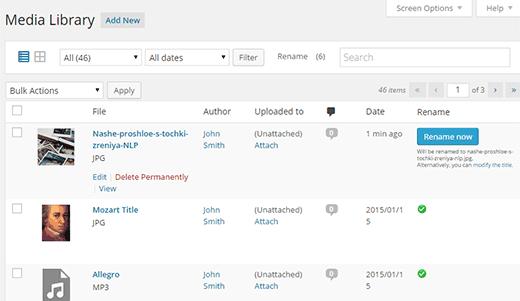
曾经想上传后更改图像的文件名吗? WordPress允许您更改图像标题和替代文本,但您无法更改文件名。 Media File Renamer插件允许您轻松更改WordPress媒体库中的任何文件名。它还会根据您在上传过程中输入的文件标题自动重命名文件名。
使用插件重命名文件还会更新WordPress帖子和页面中对文件的所有引用。有关更多详细信息,请参阅有关如何在WordPress中重命名图像和媒体文件的指南。
19。 ImageInject
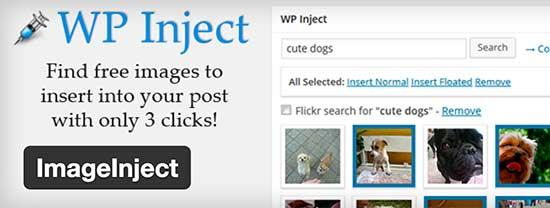
大多数初学者很难找到他们的博客文章的版权免费图像。 ImageInject插件解决了这个问题,允许您搜索Flickr以获取创作公用许可照片,并通过正确的归因将其添加到您的帖子中。
有关详细说明,请查看有关如何在WordPress中查找和添加广告素材图片的文章。
20。启用媒体替换
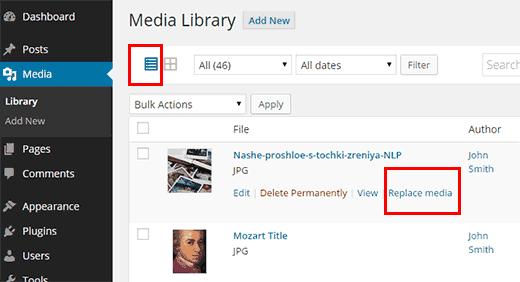
如果您必须替换WordPress帖子中的图像,通常您必须编辑帖子以添加新图像并删除旧图像。如果您在多个帖子中使用了该图片,则必须编辑所有这些帖子以添加新图片。
启用媒体替换插件允许您直接从WordPress媒体库替换媒体文件。替换图像会自动将其替换为您添加旧图像的帖子和页面。
请参阅我们的指南,了解如何轻松替换WordPress中的图像和媒体文件。
21。插件A / B图像优化器
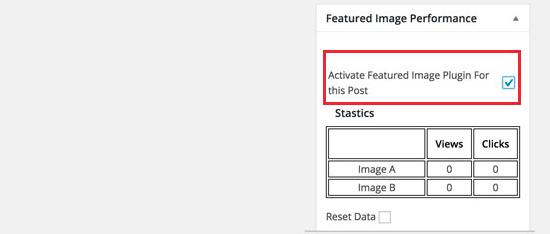
特色图片吸引用户点击您的文章。曾经想知道哪些特色图片在您的网站上效果最好? A / B Image Optimizer插件可帮助您解决这个问题。它允许您为帖子添加两个精选图像,然后随机向用户显示这些图像。您可以通过编辑帖子查看哪些精选图片获得了更多点击次数。
有关详细信息,请查看我们的指南,了解如何在WordPress中分割测试特色图像。
22。 Instagram Feed
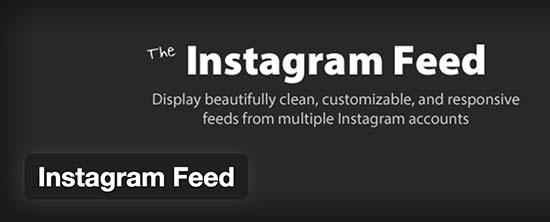
想在WordPress网站上显示您的Instagram照片吗? Instagram Feed允许您使用侧边栏小部件或短代码轻松显示Instagram Feed。只需将您的网站连接到您的Instagram帐户,它就会自动提取您的Feed。您可以使用插件设置中的不同显示选项自定义Feed。
如果您正在使用Envira Gallery,那么您可以使用他们的Instagram插件进行此操作。
Bonus Tools
这些工具不是WordPress插件,但它们可以帮助您提高WordPress网站上的图像质量。
23。 Canva
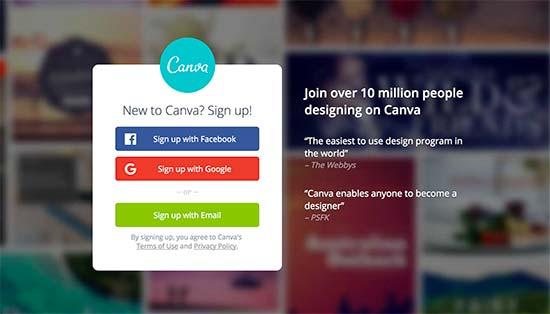
Canva允许您使用易于使用的拖放工具创建各种图形。它带有专业外观模板,您可以将其作为起点。您还可以直接从应用程序购买库存图像,图标和其他资源。
24。 Shutterstock
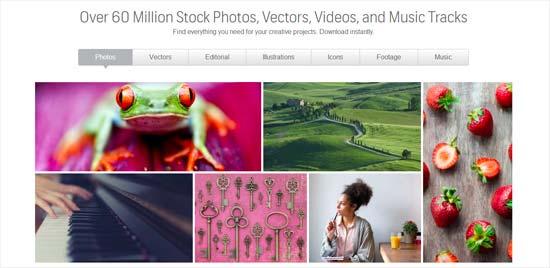
Shutterstock是股票摄影,剪贴画,插图和矢量图形最大的在线资源之一。我们是Shutterstock的客户,可以保证图像的质量。
对于更多工具,您可能希望查看我们的16个工具列表,以便为您的博客帖子创建更好的图像
这就是现在。
我们希望本文能帮助您发现优秀的WordPress插件来管理您网站上的图像。您可能还希望了解如何修复WordPress中的常见图像问题。
评论被关闭。